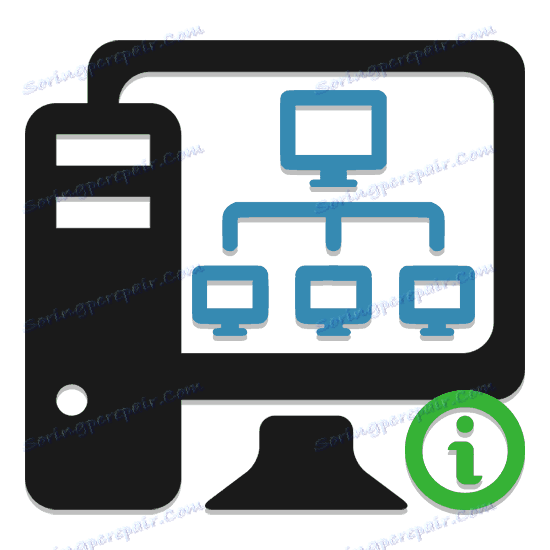پیدا کردن نام رایانه در شبکه
تعداد زیادی از رایانه ها می توانند به یک شبکه محلی متصل شوند، که هر یک دارای نام خاص خود است. در چارچوب این مقاله، ما درباره چگونگی تعیین این نام بحث خواهیم کرد.
محتوا
پیدا کردن نام کامپیوتر در شبکه
ما هر دو ابزار سیستم را به صورت پیش فرض در هر نسخه ویندوز و یک برنامه خاص در نظر می گیریم.
روش 1: نرم افزار ویژه
برنامه های زیادی وجود دارد که به شما امکان می دهد نام و سایر اطلاعات مربوط به کامپیوترهای متصل به یک شبکه محلی را بیابید. ما MyLanViewer - نرم افزاری است که به شما اجازه می دهد تا اتصالات شبکه را اسکن کنید.
MyLanViewer را از سایت رسمی دانلود کنید
- دانلود، نصب و اجرای برنامه. این را می توان به صورت رایگان تنها برای 15 روز استفاده می شود.
- روی تب "اسکن" کلیک کنید و در پانل بالا روی دکمه "شروع سریع اسکن" کلیک کنید.
- لیستی از آدرس ها ارائه خواهد شد. در خط "کامپیوتر شما" روی نماد با تصویر علامت + کلیک کنید.
- نامی که شما نیاز دارید در بلوک نام میزبان قرار دارد.
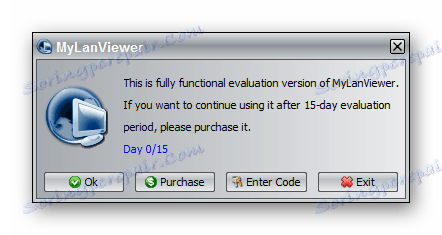
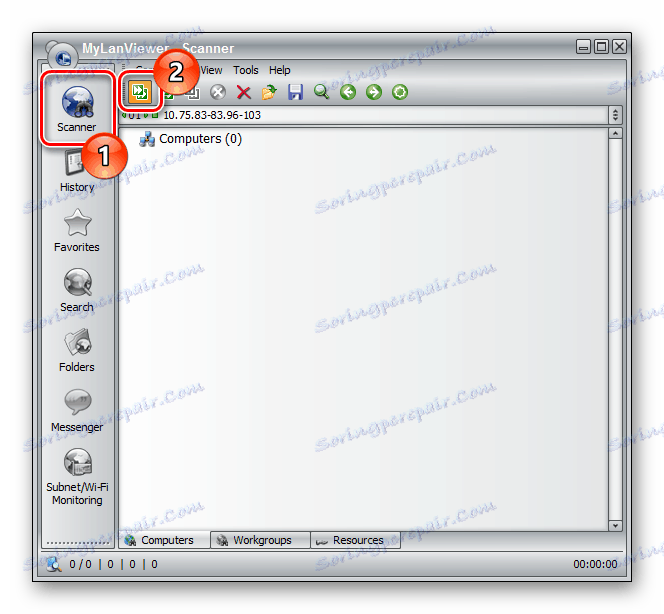

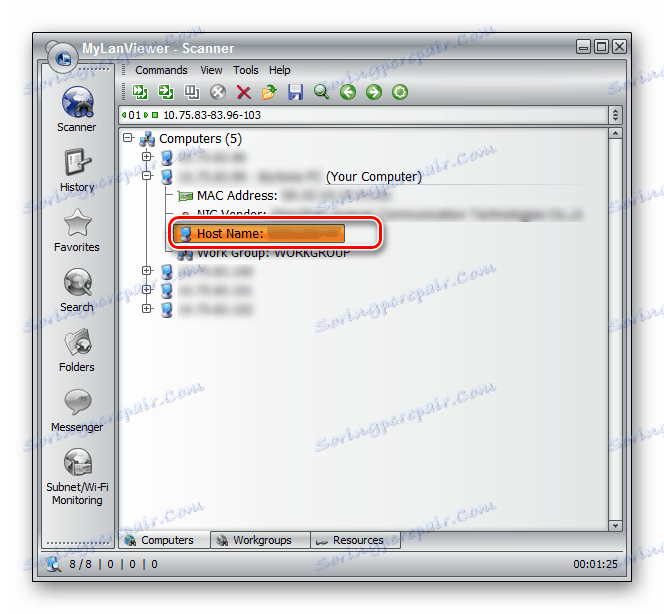
در صورت تمایل، شما می توانید به طور مستقل دیگر ویژگی های برنامه را بررسی کنید.
روش 2: "خط فرمان"
با استفاده از "خط فرمان" می توانید نام یک رایانه در شبکه را بیابید. این روش به شما این امکان را می دهد که نه تنها نام رایانه را محاسبه کنید، بلکه اطلاعات دیگر نیز مانند شناسه یا آدرس IP را محاسبه کنید.
همچنین ببینید: نحوه پیدا کردن آدرس آی پی کامپیوتر
- از منوی Start بازکردن Command Prompt یا Windows PowerShell .
- بعد از نام کاربری، دستور زیر را اضافه کنید و کلید "Enter" را فشار دهید.
ipconfig - در یکی از بلوک های Local Area Connection، مقدار "IPv4-address" را پیدا کنید و کپی کنید .
- حالا در خط خالی دستور زیر را وارد کنید و آدرس IP کپی شده را با یک فاصله اضافه کنید.
tracert - شما با نام رایانه در شبکه محلی ارائه خواهید شد.
- اطلاعات اضافی را می توان با استفاده از دستور زیر و پیدا کردن پس از آن آدرس IP کامپیوتر مورد نظر در شبکه یافت می شود.
nbtstat -a - اطلاعات لازم در بلوک "جدول NetBIOS نام کامپیوترهای از راه دور" واقع شده است.
- اگر شما نیاز به دانستن نام رایانه خود در شبکه دارید، می توانید خود را به یک تیم خاص محدود کنید.
hostname
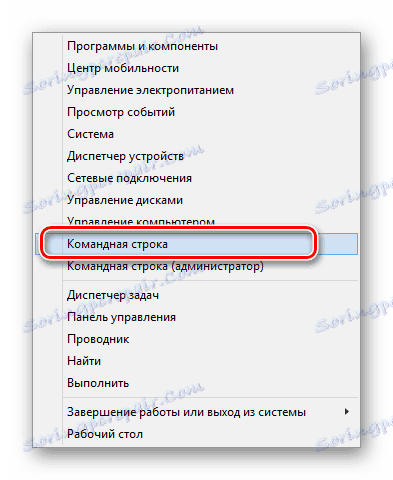
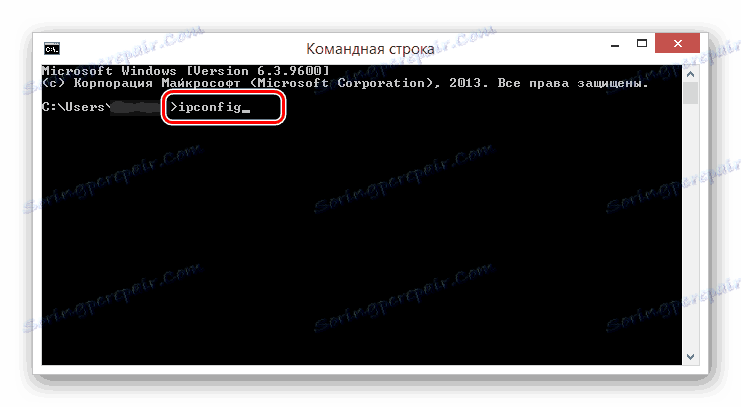
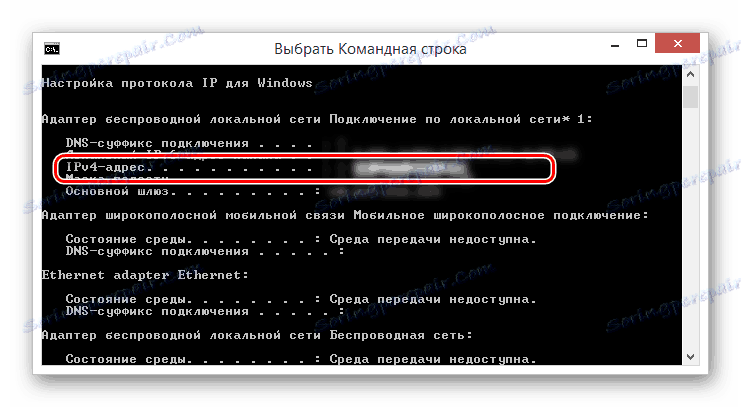
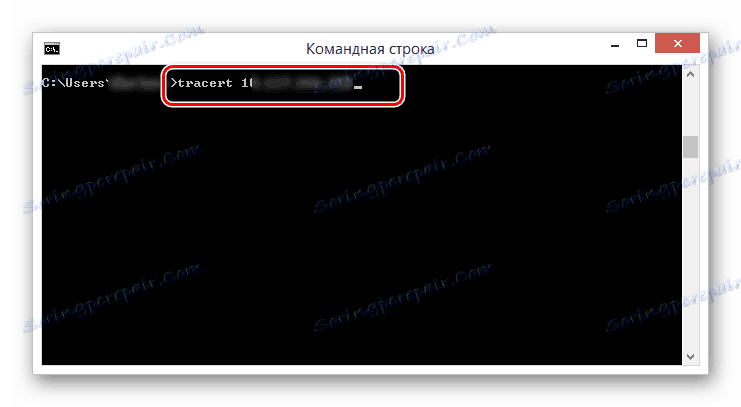

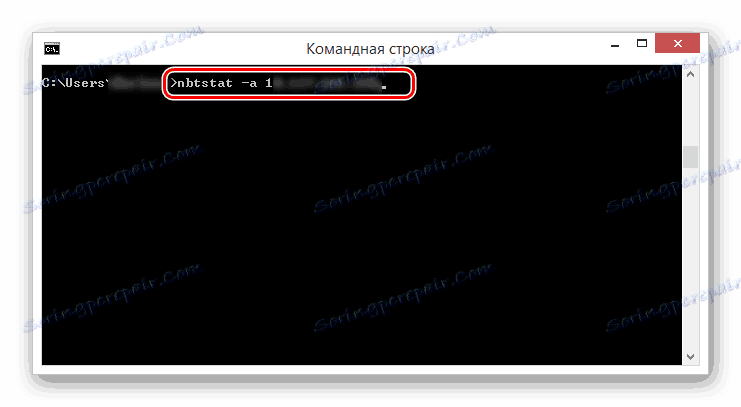

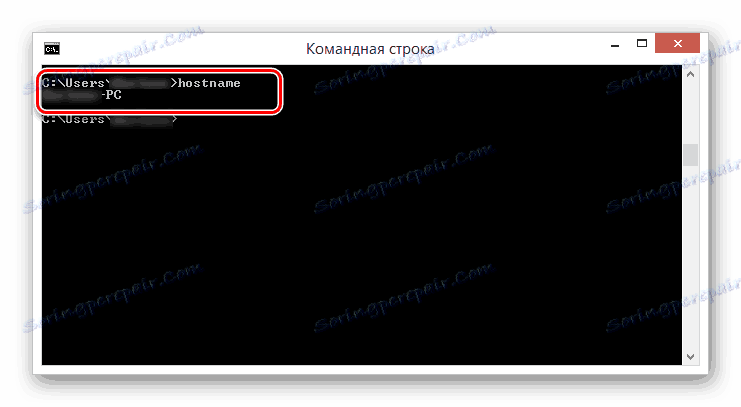
اگر در مورد این روش سؤالی دارید، لطفا با نظرات ما در ارتباط باشید.
همچنین ببینید: نحوه پیدا کردن شناسه کامپیوتر
روش 3: نام را تغییر دهید
ساده ترین روش برای محاسبه یک نام برای مشاهده خواص کامپیوتر است. برای انجام این کار، روی دکمه "شروع" کلیک راست کرده و "System" را در لیست انتخاب کنید.
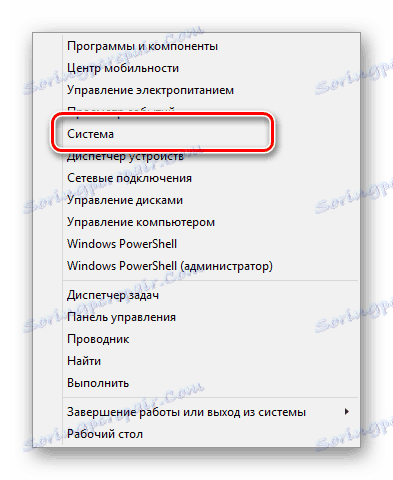
پس از باز شدن پنجره "System" ، اطلاعاتی که به آن نیاز دارید در خط "نام کامل" نمایش داده می شود .
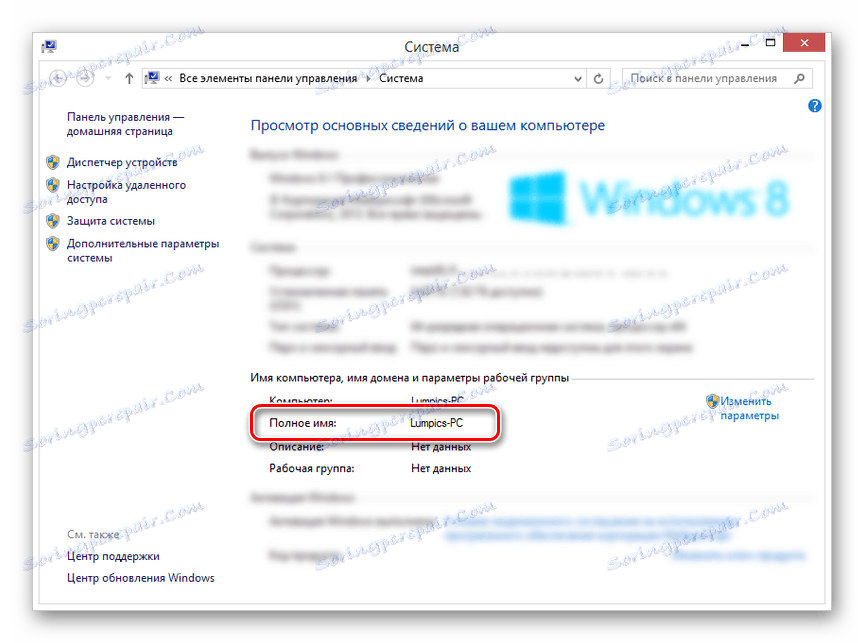
در اینجا شما می توانید سایر اطلاعات مربوط به رایانه را پیدا کنید و همچنین اگر لازم باشد آن را ویرایش کنید.
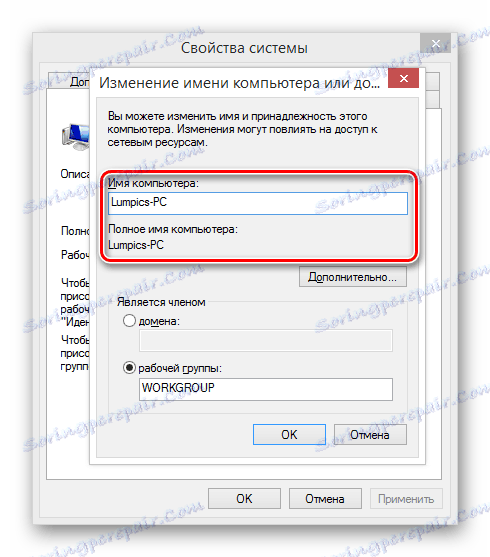
جزئیات بیشتر: نحوه تغییر نام کامپیوتر
نتیجه گیری
روش های مورد بحث در این مقاله به شما امکان می دهد نام هر کامپیوتر در شبکه محلی را بیابید. در این حالت، روش دوم راحت تر است، زیرا به شما امکان می دهد اطلاعات اضافی را بدون نیاز به نصب نرم افزار شخص ثالث محاسبه کنید.